Как добавить цифровую подпись в Excel?
Когда вы отправляете рабочий лист другим, вы можете захотеть добавить или вставить свою собственную цифровую подпись, чтобы показать некоторую информацию о себе или своей компании. Сейчас я расскажу вам, как добавить цифровую подпись в рабочий лист.
Добавление цифровой подписи в рабочий лист
Добавление цифровой подписи в рабочий лист
Прежде чем добавлять подпись в рабочий лист, вам нужно загрузить изображение своей подписи на компьютер. Затем вы можете следовать приведенным ниже шагам, чтобы добавить цифровую подпись в Excel.
1. Откройте рабочий лист, в который хотите добавить цифровую подпись, и убедитесь, что все данные больше не будут изменяться.
2. Затем поместите курсор в пустую ячейку рядом с местом, где вы хотите добавить цифровую подпись.
3. Нажмите Вставка > Строка подписи > Строка подписи Microsoft Office на ленте. Смотрите скриншот:
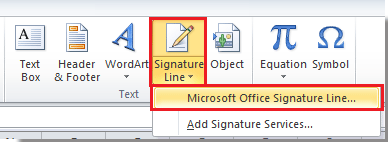
В Excel 2007 и 2010 после нажатия на Строку подписи Microsoft Office появится предупреждающее диалоговое окно. Просто отметьте опцию Не показывать это сообщение снова и нажмите кнопку ОК, чтобы продолжить.
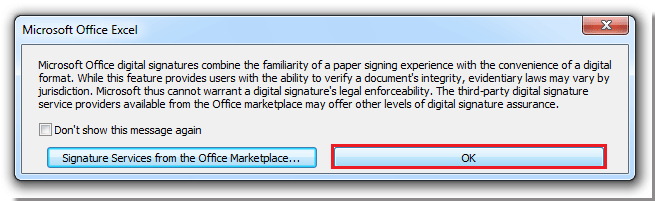
4. Затем появится диалоговое окно Настройка подписи, и выполните следующие действия:
Введите свое имя в текстовое поле Предлагаемый подписант;
Введите свою должность в текстовое поле Должность предлагаемого подписанта;
Введите свой адрес электронной почты в текстовое поле Электронная почта предлагаемого подписанта;
Отметьте Разрешить подписанту добавлять комментарии в диалоговом окне Подписать, если вы хотите добавить комментарии в свою подпись;
Отметьте Показать дату подписания в строке подписи, если вы хотите показать дату создания подписи. Смотрите скриншот:
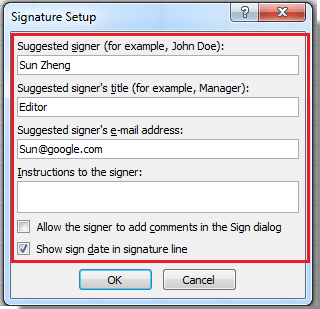
5. Нажмите ОК, чтобы закрыть диалоговое окно Настройка подписи. Затем вы увидите, что Excel добавляет графический объект строки подписи рядом с ячейкой, куда вы поместили курсор на шаге 2, с большим X, содержащим ваше имя и должность. Смотрите скриншот:
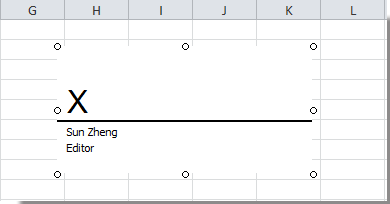
6. Дважды щелкните графический объект строки подписи, и откроется диалоговое окно Получить цифровой ID, вы можете выбрать тип ID, который хотите, здесь я выбираю Создать свой собственный цифровой ID. Смотрите скриншот:
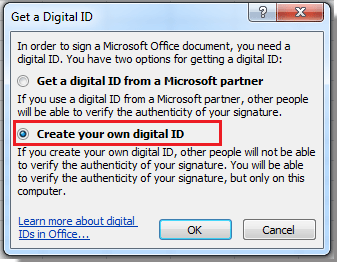
Примечание: В Excel 2013 вы не можете создать свой собственный цифровой ID. Единственный способ для вас — нажать кнопку Да в диалоговом окне Получить цифровой ID, а затем купить или скачать цифровой ID. В противном случае нажмите кнопку Нет, чтобы выйти. Смотрите скриншот ниже:

7. Нажмите ОК, затем введите свою информацию в текстовые поля диалогового окна Создать цифровой ID и нажмите Создать. Смотрите скриншот:
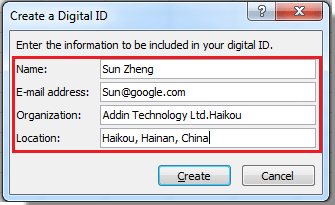
8. В диалоговом окне Подписать нажмите Выбрать изображение, чтобы выбрать изображение своей подписи и загрузить его. Смотрите скриншоты:
 |
 |
9. Нажмите Подписать, чтобы закрыть диалог. Теперь вы можете видеть, что ваша собственная подпись была добавлена в рабочий лист.
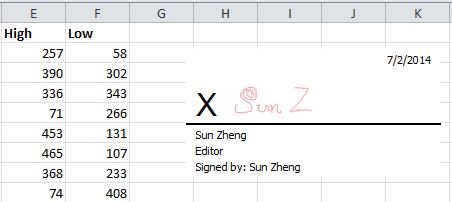
Примечание: После добавления подписи вы больше не сможете редактировать данные, иначе подпись будет удалена.
Лучшие инструменты для повышения продуктивности в Office
Повысьте свои навыки работы в Excel с помощью Kutools для Excel и ощутите эффективность на новом уровне. Kutools для Excel предлагает более300 расширенных функций для повышения производительности и экономии времени. Нажмите здесь, чтобы выбрать функцию, которая вам нужнее всего...
Office Tab добавляет вкладки в Office и делает вашу работу намного проще
- Включите режим вкладок для редактирования и чтения в Word, Excel, PowerPoint, Publisher, Access, Visio и Project.
- Открывайте и создавайте несколько документов во вкладках одного окна вместо новых отдельных окон.
- Увеличьте свою продуктивность на50% и уменьшите количество щелчков мышью на сотни ежедневно!
Все надстройки Kutools. Один установщик
Пакет Kutools for Office включает надстройки для Excel, Word, Outlook и PowerPoint, а также Office Tab Pro — идеально для команд, работающих в разных приложениях Office.
- Комплексный набор — надстройки для Excel, Word, Outlook и PowerPoint плюс Office Tab Pro
- Один установщик, одна лицензия — настройка занимает считанные минуты (MSI-совместимо)
- Совместная работа — максимальная эффективность между приложениями Office
- 30-дневная полнофункциональная пробная версия — без регистрации и кредитной карты
- Лучшее соотношение цены и качества — экономия по сравнению с покупкой отдельных надстроек